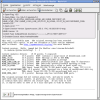シンプルな設定で実は結構使えた!さくらのメールボックスで迷惑メール対策として受信拒否リストの設定をするいくつかの方法

長く同じメールアドレスを使っていると、次第に増えてくる迷惑メール。
迷惑メール(スパムメール)が増えたら、フィルタを設定したり、
メールアドレス自体を変更したり、なんらかの対策を取る事になります。
最も効果的なのはメールアドレスの変更ですが、メールアドレスを変更した場合
各サービスやシステムに登録して使っているメールアドレスだった場合、
それらすべての変更も発生するため、そんなことはできればしたくありません。。
さくらのメールボックスでは標準で
迷惑メール対策用の機能がいくつか備えられています。
ひとつめは、迷惑メールフィルタです。
さくらのメールボックスでは迷惑メールフィルタとして
SpamAssassin※ が導入されており、この機能を利用することで自動的な迷惑メールの振り分けができます。
さらにこれには学習機能があって、学習させることにより精度もあがっていきます。
もうひとつの対策は、受信拒否リストです。
前述のメールフィルタで自動振り分け仕切れなかったメールを
この受信拒否リストで具体的にメールアドレスやメールアドレスの一部を設定することで
迷惑メールをゴミ箱行きにすることができます。
本記事ではこの受信拒否リストの設定方法について説明します。
なお、ウェブメールの画面は旧タイプと新タイプの2種類がありますが、
旧タイプでの説明をします。
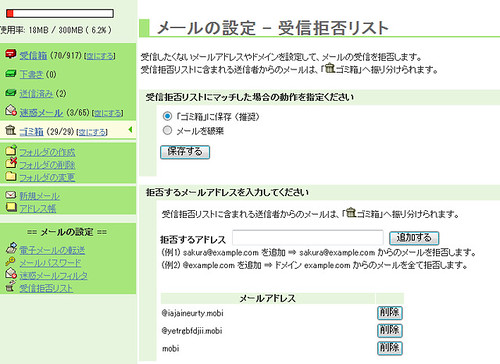
メールボックスを開いて、受信拒否リストの設定ページを開いたところです。
受信拒否リストの設定ページは、左メニューの一番下にあります。
受信拒否リストにマッチした場合の動作…はそのままでOKです。
拒否するメールアドレスを入力してください、の部分が重要です。
設定方法ですが
拒否するアドレスの横のボックスに、拒否したいメールアドレスを入力して
追加するボタンをクリックすると、そのアドレスからのメールを拒否するようになります。
つまり、自動的にゴミ箱に入るようになります。
ただ、この方法は全く現実的ではないと思います。
迷惑メールのアドレスは実に様々だからです。
ひとつひとつ追加していてはキリがない、、というのが現実ではないでしょうか。
そこで!ドメイン単位での拒否です。
ドメインとは、aaaaa@kimihiko.jpというメールアドレスの@以下、
つまりkimihiko.jpにあたる部分です。
ドメイン単位で拒否する場合、さくらのメールボックスの受信拒否リストでは
@kimihiko.jp
と入力して追加ボタンをクリックすればOKです。
ドメイン拒否のメリットですが、@の前が変わっても
設定したドメインからのメールはすべて拒否できるところですね。
この例だと以下メールアドレスからのメールはすべてゴミ箱に入ります。
aaaaa@kimihiko.jp
bbbbb@kimihiko.jp
aasdc@kimihiko.jp
ここまで設定したらもう手間も余り掛からない気もしますが、
迷惑メールのパターンによっては、このドメイン設定の仕方では
手間がかかりすぎて現実的ではない場合があります。
まぁ私の実際の場合なのですが。。(苦笑)
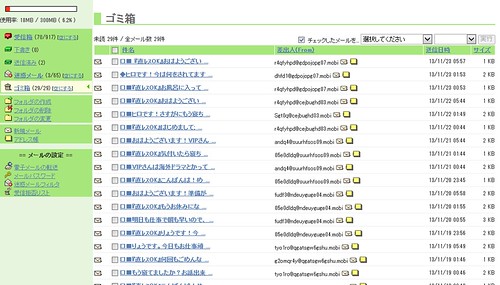
このゴミ箱の迷惑メールをみてください!
※クリックで拡大できます
ドメイン内の文字列もランダムなんです。
なので前述した@以下ドメイン設定をしても
結局メールごとの設定になってしまい、ほぼ意味がありません。
でも共通点はあります。
mobiが同じですね。
※若干余談ですがこのmobiの部分をトップレベルドメインといいます。
このトップレベルドメインでフィルタできれば…。
ためしにmobiだけ入れて追加してみたら、いけました!
しばらく様子をみていたんですが
どうもちゃんと、ゴミ箱に振り分けられているみたいでした。
これはいい! 以上です。
●参考サイト